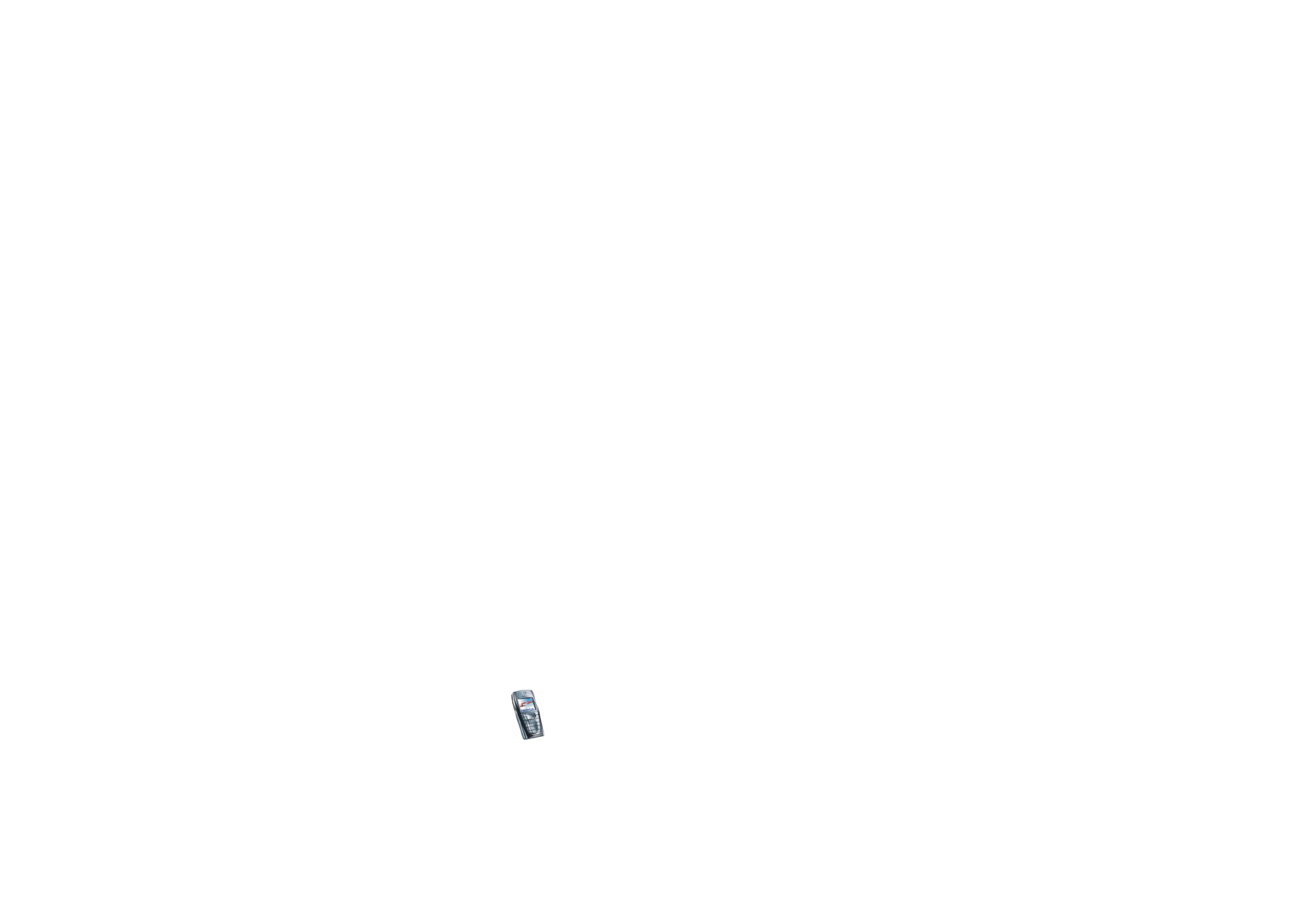
Créer un mode de portefeuille
Après avoir enregistré des informations personnelles relatives à vos cartes, vous
pouvez les combiner dans un mode de portefeuille spécifique. Vous pouvez ensuite
utiliser ce mode pour récupérer les données de différentes cartes lorsque vous
naviguez.
1. Accédez au portefeuille et sélectionnez
Profils portef
.
2. Pour créer un premier mode de portefeuille, appuyez sur
Ajouter
. Sinon,
appuyez sur
Options
et sélectionnez
Ajouter nouvelle
.
3. Renseignez les champs suivants : Certains champs contiennent des données
provenant du portefeuille. Vous devez enregistrer les données avant de pouvoir
créer un mode de portefeuille.
•
Sélectionnez ensuite une carte de paiement
– Sélectionnez une carte dans
la liste des cartes de paiement.
•
Sélectionnez ensuite une carte de fidélité
– Sélectionnez une carte dans la
liste des cartes de fidélité.
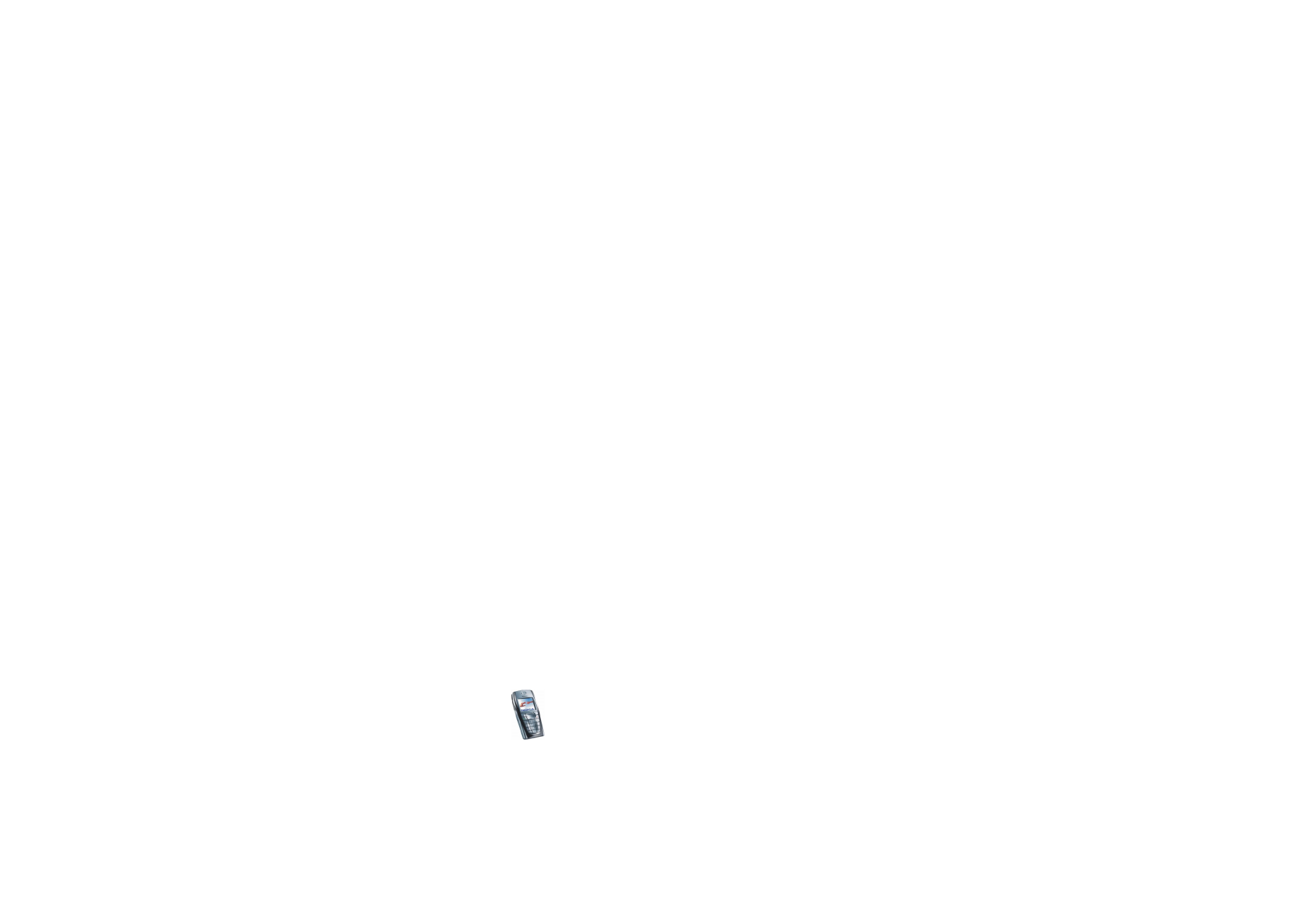
Fonctions
de m
enu
161
Copyright
©
2004 Nokia. All rights reserved.
•
Sélectionnez ensuite une carte d’accès
– Sélectionnez une carte dans la
liste des cartes d’accès.
•
Sélectionnez ensuite une carte d’infos utilisateur
– Sélectionnez une carte
dans la liste des cartes de données utilisateur.
•
Sélectionnez ensuite une adresse de facturation
– Sélectionnez une adresse
dans la liste des cartes d’adresse.
•
Sélectionnez ensuite une adresse de livraison
– Sélectionnez une adresse
dans la liste des cartes d’adresse.
•
Sélectionnez ensuite une adresse de livrais. du reçu
– Sélectionnez une
adresse dans la liste des cartes d’adresse.
•
Sélectionnez ensuite un mode de livrais. du reçu
– Sélectionnez le mode
d’envoi du reçu (
Reçu vers numéro de téléphone
ou
Reçu vers adresse e-
).
•
Nom du profil de portefeuille :
– Saisissez le nom de votre choix pour le
mode.